在 win10系统 中,自带有磁贴桌面,磁贴就是Modern开始界面下的那些方格,但是很多用户平时接触的比较少所以用不习惯,就想要退出磁贴桌面,那么win10如何退出磁贴桌面呢?带着大家
在win10系统中,自带有磁贴桌面,磁贴就是Modern开始界面下的那些方格,但是很多用户平时接触的比较少所以用不习惯,就想要退出磁贴桌面,那么win10如何退出磁贴桌面呢?带着大家的这个疑问,系统城小编这就给大家说说win10退出桌面磁贴模式的详细步骤吧。
具体步骤如下:
1、首先我们需要右击任务栏,选择任务栏设置即可。
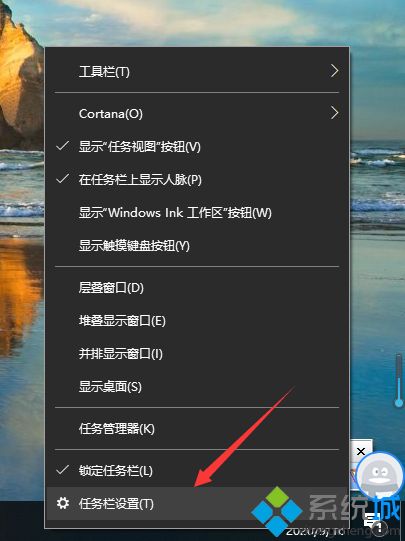
2、之后进入页面,再点击左侧的开始选项。
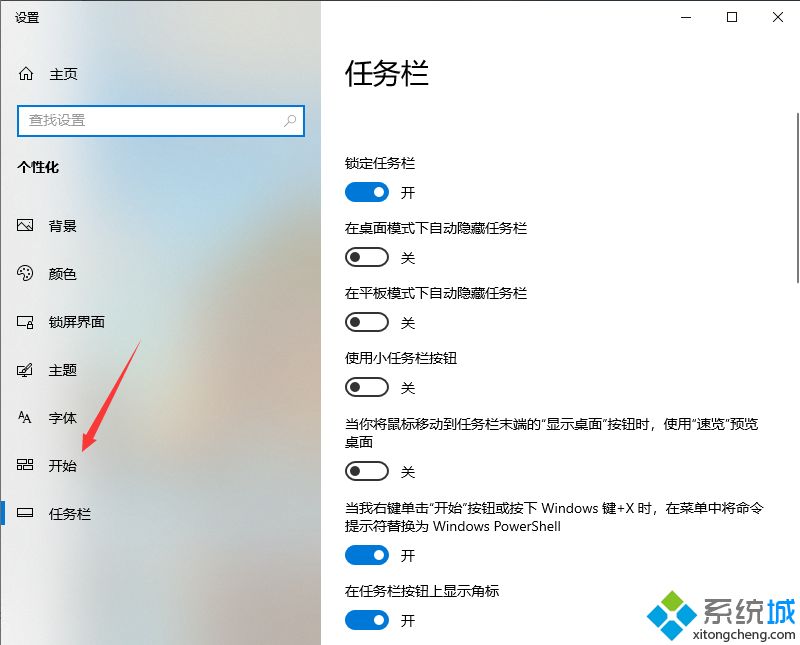
3、将“在开始菜单上显示更多磁贴”按钮关闭,最后开启“使用全屏开始屏幕”就ok了。
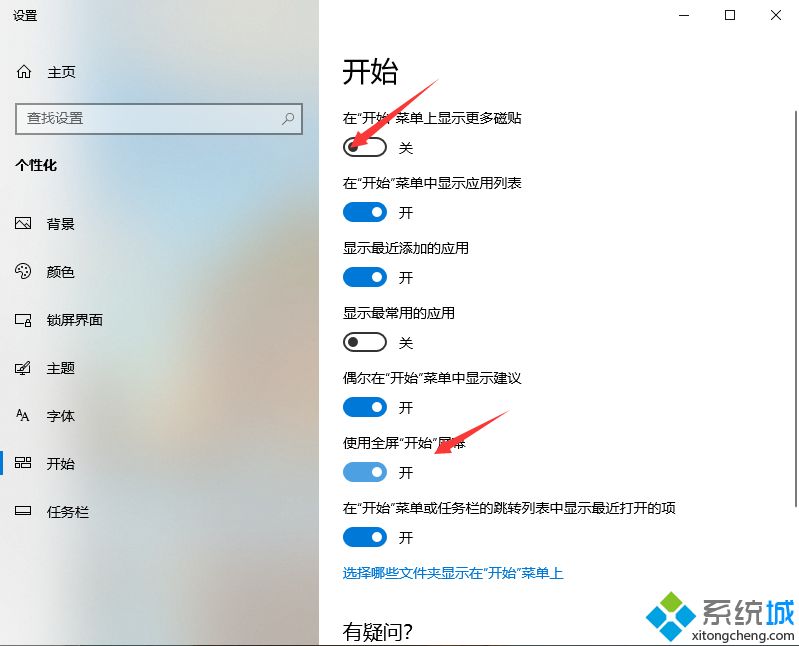
上面给大家讲解的就是win10如何退出磁贴桌面的详细步骤,大家可以按照上面的方法来退出即可,希望帮助到大家。
